اگر با اوبونتو تازه کار هستید و می خواهید نحوه نصب و حذف نرم افزار روی سیستم عامل را بدانید ، باید این مقاله را مطالعه کنید. می توانید نرم افزار را در اوبونتو به دو روش نصب و حذف کنید: از طریق خط فرمان (ترمینال) یا مرکز نرم افزاری اوبونتو. در این مقاله می توانید نحوه نصب و حذف نرم افزار در اوبونتو از طریق ترمینال را بیاموزید.
گام
مرحله 1. برای باز کردن ترمینال ، میانبر Ctrl+Alt+T را از صفحه کلید فشار دهید یا به منوی "برنامه ها"> "لوازم جانبی"> "ترمینال" بروید
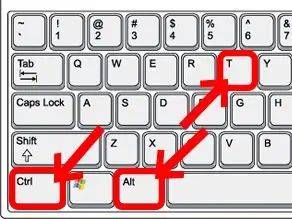
به عنوان مثال ، برای نصب برنامه مورد نظر در اوبونتو ، باید از این دستور استفاده کنید: sudo apt-get install 'application_name' (جایگزین 'app_name' با برنامه یا برنامه ای که می خواهید نصب کنید)
روش 1 از 2: نصب برنامه ها از طریق ترمینال
MPlayer
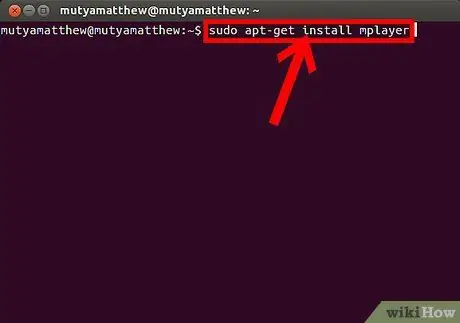
مرحله 1. برای نصب MPlayer ، باید دستور زیر را در پنجره Terminal تایپ کنید (برای باز کردن ترمینال Ctrl+Alt+T را روی صفحه کلید خود فشار دهید) یا آن را کپی و جایگذاری کنید:
"sudo apt-get install mplayer" (بدون نقل قول). پس از آن ، کلید "Enter" را فشار دهید.

مرحله 2. هنگامی که از شما خواسته می شود یک رمز عبور وارد کنید گیج نشوید
گذرواژه ای که باید وارد شود ، ورودی است که در صفحه ورود به سیستم استفاده می شود. هنگام تایپ ، رمز ورود در پنجره ترمینال ظاهر نمی شود. فقط رمز عبور را وارد کرده و کلید "Enter" را فشار دهید. اگر رمز وارد شده صحیح باشد ، عمل ادامه می یابد.
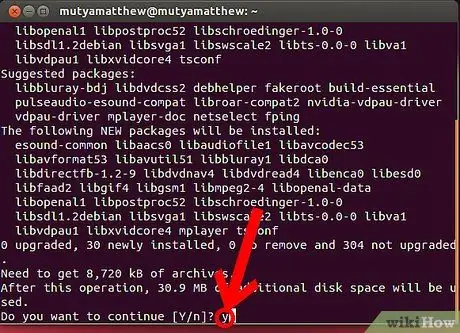
مرحله 3. "y" را تایپ کرده و کلید "Enter" را هنگامی که ترمینال می پرسد آیا می خواهید عمل را ادامه دهید فشار دهید
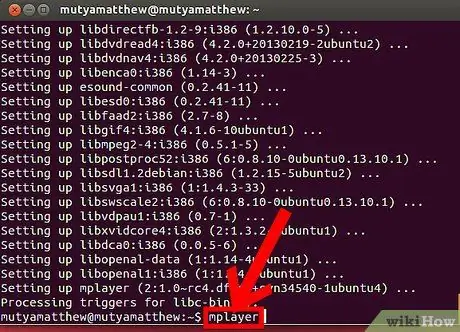
مرحله 4. صبر کنید تا مراحل نصب کامل شود
پس از آن ، اگر می خواهید MPlayer را اجرا کنید ، دستور زیر را در پنجره Terminal تایپ کنید: "mplayer". پس از آن ، کلید "Enter" را فشار دهید.
روش 2 از 2: حذف برنامه ها از طریق ترمینال
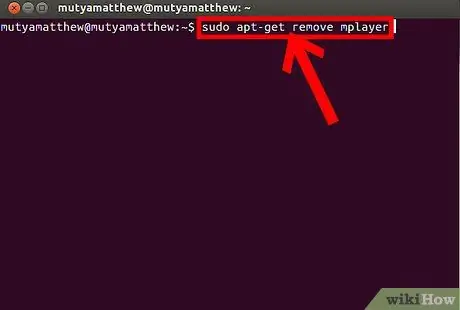
مرحله 1. برای حذف MPlayer ، باید دستور زیر را در پنجره Terminal تایپ کنید (ابتدا Ctrl+Alt+T را در صفحه کلید خود فشار دهید تا Terminal باز شود) یا آن را کپی و جایگذاری کنید:
"sudo apt-get remove mplayer" (بدون نقل قول). پس از آن ، کلید "Enter" را فشار دهید.
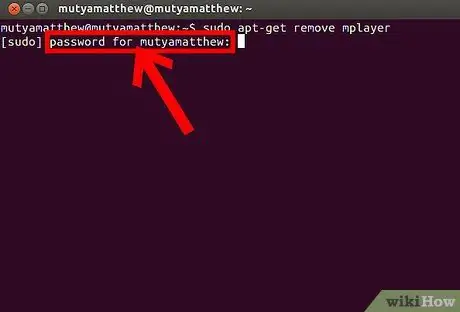
مرحله 2. هنگامی که از شما خواسته می شود یک رمز عبور وارد کنید گیج نشوید
گذرواژه ای که باید وارد شود ، ورودی است که در صفحه ورود به سیستم استفاده می شود. هنگام تایپ ، رمز ورود در پنجره ترمینال ظاهر نمی شود. فقط رمز عبور را وارد کرده و کلید "Enter" را فشار دهید. اگر گذرواژه وارد شده صحیح باشد ، عمل ادامه می یابد.
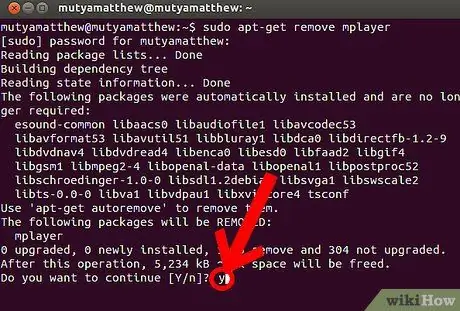
مرحله 3. "y" را تایپ کرده و کلید "Enter" را هنگامی که ترمینال می پرسد آیا می خواهید عمل را ادامه دهید فشار دهید
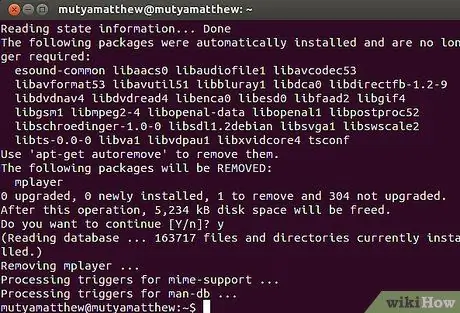
مرحله 4. منتظر بمانید تا مراحل حذف کامل شود
پس از آن ، می توانید پنجره ترمینال را ببندید. اکنون برنامه با موفقیت حذف شده است.







